企業微信如何分享螢幕
php小編小新為您介紹企業微信如何實現螢幕分享。在工作中,有時需要與同事分享螢幕內容,以便快速溝通和協作。企業微信提供了便利的螢幕分享功能,讓團隊成員可以即時查看您的螢幕內容,提高工作效率。接下來,讓我們一起了解如何在企業微信中輕鬆實現螢幕分享吧!

企業微信怎麼共享螢幕?
1、在企業微信主介面的左側藍色區域內可以看到有一列功能,我們找到「會議」這個圖標,點擊進入之後,就會出現三種會議模式,有快速會議、預定會議和加入會議,其中點擊藍色閃電符號的「快速會議」。
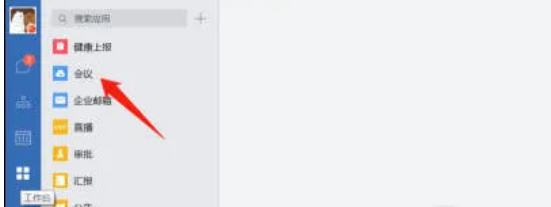
進入自己建立的快速會議介面後,可以分享房間,等成員加入後,在底部找到「共享螢幕」按鈕,如下圖所示,進行點擊。
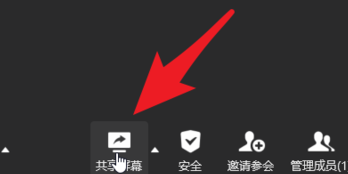
3、此時會議室裡的其他成員會議畫面就已經是你的螢幕畫面了,開啟了分享畫面之後,還可以進行其他操作,例如「新的共享」和「暫停共享」。

以上是企業微信如何分享螢幕的詳細內容。更多資訊請關注PHP中文網其他相關文章!

熱AI工具

Undresser.AI Undress
人工智慧驅動的應用程序,用於創建逼真的裸體照片

AI Clothes Remover
用於從照片中去除衣服的線上人工智慧工具。

Undress AI Tool
免費脫衣圖片

Clothoff.io
AI脫衣器

Video Face Swap
使用我們完全免費的人工智慧換臉工具,輕鬆在任何影片中換臉!

熱門文章

熱工具

記事本++7.3.1
好用且免費的程式碼編輯器

SublimeText3漢化版
中文版,非常好用

禪工作室 13.0.1
強大的PHP整合開發環境

Dreamweaver CS6
視覺化網頁開發工具

SublimeText3 Mac版
神級程式碼編輯軟體(SublimeText3)
 企業微信如何分享螢幕
Feb 28, 2024 pm 12:43 PM
企業微信如何分享螢幕
Feb 28, 2024 pm 12:43 PM
越來越多的企業選擇使用專屬的企業微信,這不僅便於企業與客戶、合作夥伴之間的溝通和交流,也大大提高了工作效率。企業微信功能豐富,其中,共享螢幕功能備受歡迎。在會議過程中,透過分享螢幕,與會者可以更直觀地展示內容,從而更有效率地協作。那麼究竟該如何在企業微信中高效的共享自己的螢幕呢,還不了解的用戶們,這篇教程攻略就將為大家帶來詳細的內容介紹,希望能幫助到大家!企業微信怎麼共享螢幕? 1.在企業微信主介面的左側藍色區域內可以看到有一列功能,我們找到「會議」這個圖標,點擊進入之後,就會出現三種會議模式
 wallpaperengine如何分享給好友
Mar 18, 2024 pm 10:00 PM
wallpaperengine如何分享給好友
Mar 18, 2024 pm 10:00 PM
用戶在使用wallpaperengine時可以將獲得的壁紙共享給好友,有很多用戶不知道wallpaperengine如何共享給好友,可以將自己喜歡的壁紙保存到本地之後再通過社交軟體的方式分享給朋友。 wallpaperengine如何分享給好友答:在儲存到本地之後分享給朋友。 1.建議大家可以將自己喜歡的桌布保存到本地之後再透過社群軟體的方式分享給朋友。 2.也可以透過資料夾的方式上傳到電腦端,然後在電腦端用創意工坊的功能點擊分享。 3.在電腦端使用Wallpaperengine,打開創意工坊的選項列找到
 快速共享功能在三星手機上不起作用 – 修復
Sep 19, 2023 pm 04:25 PM
快速共享功能在三星手機上不起作用 – 修復
Sep 19, 2023 pm 04:25 PM
快速共享可以節省三星用戶在裝置間傳輸檔案的大量時間。但是三星Galaxy用戶抱怨手機上的快速分享功能面臨問題。通常,是快速共享中的可見性問題導致了此問題。因此,這是您對Galaxy裝置上的快速共用功能進行故障排除所需的唯一指南。修復1–更改快速共享可見性設定切換手機上的快速共享可見性設定。快速共享可能設置為錯誤的設置,從而導致此問題。步驟1–首先,向上滑動一次以打開應用程式抽屜。步驟2–在那裡,打開“設定”.第3步–進入“設定”頁面,打開“連接的設備”選項卡。步驟4–開啟「快速共享」功能。步驟5
 企業微信和個人微信的區別
Jan 22, 2024 pm 01:25 PM
企業微信和個人微信的區別
Jan 22, 2024 pm 01:25 PM
企業微信和個人微信的區別:1、服務對象;2、功能差異;3、使用場景;4、群聊功能;5、朋友圈功能;6、好友權限;7、資產歸屬;8、封號差異;9、行銷工具;10、安全性。詳細介紹:1、服務對象,個人微信主要服務於廣大群眾,是一種社交工具,大眾都可以使用它來交流、分享和互動,而企業微信主要是面向企業管理人員和內部員工,提供更有效率、便利的辦公室服務;2、功能差異,個人微信等等。
 企業微信的信箱怎麼登陸
Mar 10, 2024 pm 12:43 PM
企業微信的信箱怎麼登陸
Mar 10, 2024 pm 12:43 PM
企業微信的郵箱怎麼登陸?企業微信APP中是可以登陸郵箱,但是多數的用戶不知道郵箱如何的登陸,接下來就是小編為用戶帶來的企業微信郵箱登陸方法圖文教程,感興趣的用戶快來一起看看吧!企業微信使用教程企業微信的郵箱怎麼登陸1、先打開企業微信APP,進入到主頁最底部【工作台】點擊來專區;2、之後在工作台專區中,選擇其中的【企業郵箱】服務; 3.然後跳到企業信箱功能頁,點選底部的【綁定】或【換一個信箱】;4、最後在下圖所示的頁面輸入【QQ帳號】和【密碼】即可登陸信箱。
 如何在iPhone iOS 17上使用NameDrop
Sep 22, 2023 pm 11:41 PM
如何在iPhone iOS 17上使用NameDrop
Sep 22, 2023 pm 11:41 PM
隨著新款蘋果iPhone15系列手機的推出和最新的iOS17行動作業系統的推出,為蘋果設備帶來了豐富的新功能,調整和增強功能。使用者可能想知道如何在iPhone和iOS17上使用新的NameDrop功能。本指南將簡要概述如何使用iOS17上提供的新NameDrop系統快速有效地分享您的聯絡資訊。 NameDrop是一項功能,可讓iPhone使用者快速與他人分享他們的聯絡資訊。它是社交活動、商務會議或社交聚會的便利工具,您需要與新朋友交換聯絡方式。但是,請務必注意,NameDrop僅適用於發送新的聯絡人
 Windows 11 資料夾共用指南:輕鬆分享你的檔案和資料
Mar 13, 2024 am 11:49 AM
Windows 11 資料夾共用指南:輕鬆分享你的檔案和資料
Mar 13, 2024 am 11:49 AM
在日常生活和工作中,我們經常需要在不同裝置之間共用檔案和資料夾。 Windows11系統提供了方便的內建資料夾共用功能,讓我們可以輕鬆地在同一網路內安全地與他人分享所需內容,同時保護個人檔案的隱私。這項功能使文件共享變得簡單而高效,不必擔心洩露私人資訊。透過Windows11系統的資料夾共享功能,我們可以更方便地進行合作、交流和協作,提高工作效率和生活便利性。為了順利配置共用資料夾,我們首先需要滿足以下條件:所有(參與共享的)設備都連接到同一個網路。啟用「網路發現」並配置好共享。知道目標設備中的
 企業微信自動打卡怎麼設置
Feb 23, 2024 pm 02:40 PM
企業微信自動打卡怎麼設置
Feb 23, 2024 pm 02:40 PM
企業微信自動打卡怎麼設定?企業微信中是可以設定自動打卡的功能,但是多數的小夥伴不知道企業微信如何設定自動打卡,接下來就是小編為玩家帶來的企業微信自動打卡設定方法圖文教程,有興趣的玩家快來一起看看吧!微信使用教學企業微信自動打卡怎麼設定1、先開啟企業微信APP,進入工作台的介面選擇【打卡】功能;2、然後在打卡的介面,選擇【假勤申請】中的【打卡設定】;3 、最後在打卡設定的功能頁,滑動【上下班快速打卡】後方的按鈕即可自動打卡。






